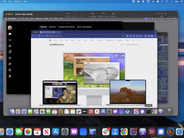XenClientのインストール
作成したCDを使いPCを起動する。最初にインストール方式を問うダイアログが表示されるが、通常は「Quick Install」でよい。ライセンスに同意後、キーボード配列を指定するが、日本語キーボードはサポートされていないので「US」配列を選択する。あとは管理者パスワードを指定するだけでインストールは短時間で終了する。画面の指示に従いCDを取り出して再起動すると、XenClientの管理画面(Receiver)が表示される。
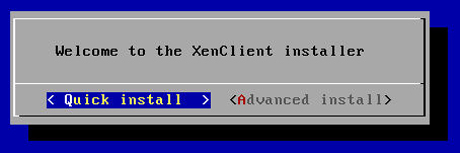 「Advanced Install」ではサーバ接続の設定が行えるが、後からでも設定できるので「Quick Install」を選んで続行する
「Advanced Install」ではサーバ接続の設定が行えるが、後からでも設定できるので「Quick Install」を選んで続行する
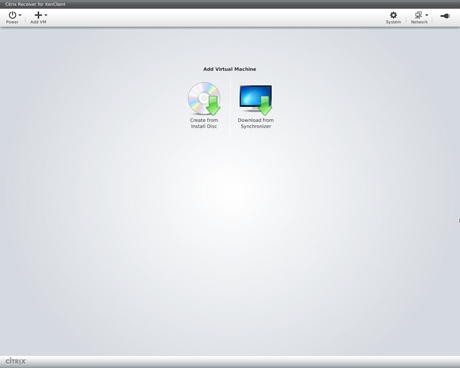 インストール直後の再起動で表示される管理画面(Citrix Receiver for XenClient)
インストール直後の再起動で表示される管理画面(Citrix Receiver for XenClient)